1、新建Word文件。在桌面上单击鼠标右键,找到“新建”中的“Microsoft Word文档”选项,如下图所示(本人电脑安装的版本不同所以在新建时没显示Word文档)

2、命名文件。软件自动创建好Word文档后,输入文件名,如下图所示。完成后,双击这个文件即可进入文档编辑界面。

3、设置纸张的大小。在文件里的菜单鲥鲣剔墟栏找到“页面布局”并单击进去,在“页面设置”单击“纸张大小”下拉按钮,并根据打印或其他要求选择合适的选项,一般的情况下都会默认为“A4”,如下图所示。
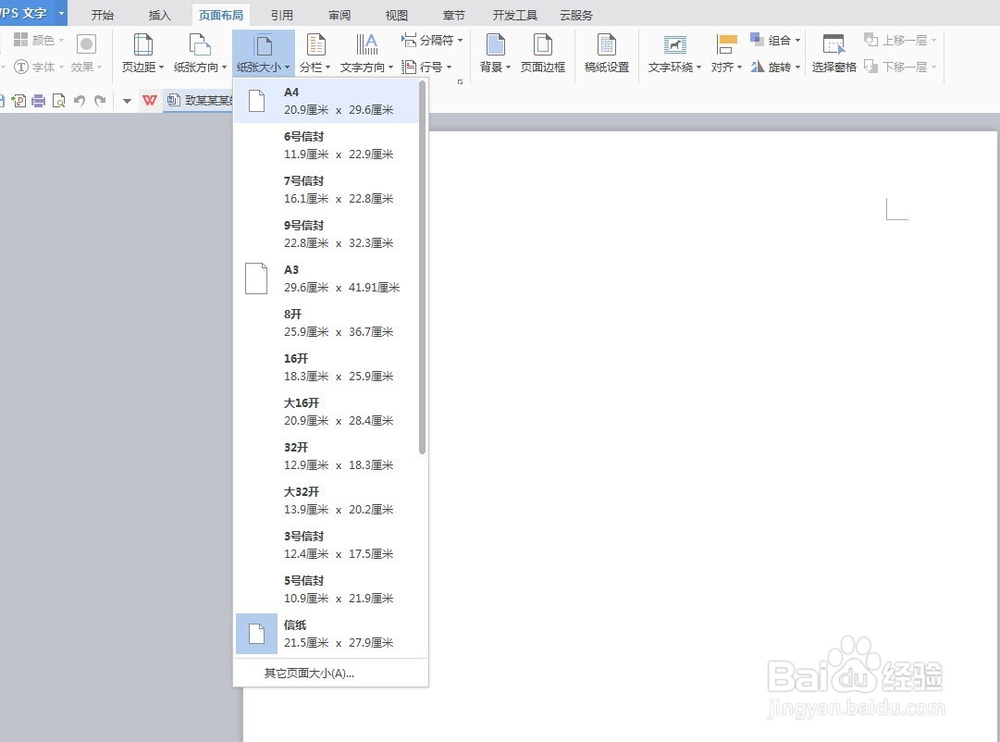
4、进入页边距设置界面。在“页面布局“中找到“页边距”选项,下拉按钮,选择“自定义边距“选项,如下图所示。
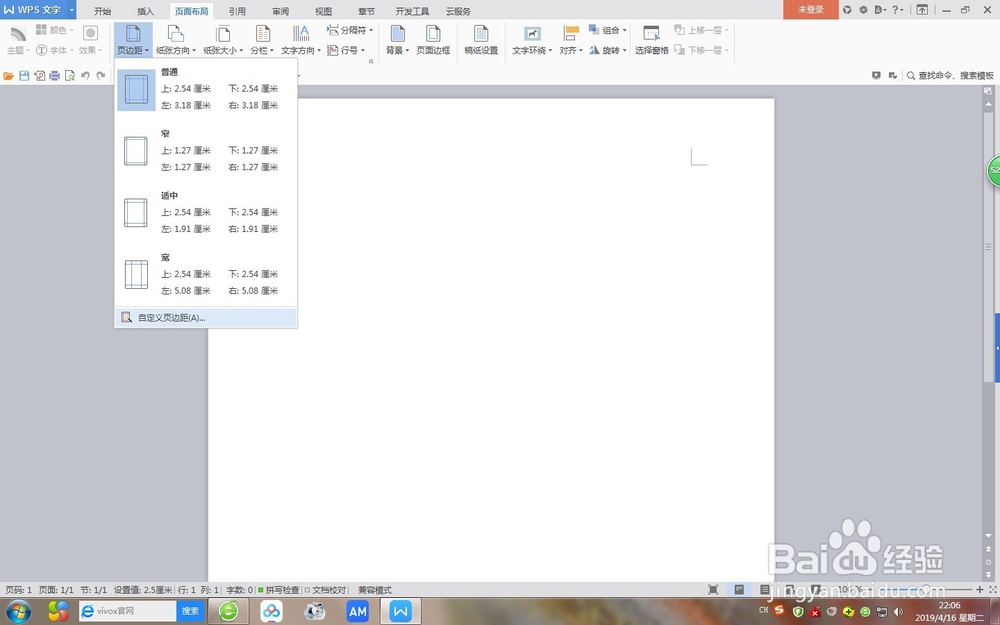
5、设置页边距。在“页面设置“对话框的“页边距“选项卡中将上,下,左,右的边距值的设置为2厘米,在单击“确认“按钮完成页面布局设计,如下图所示。
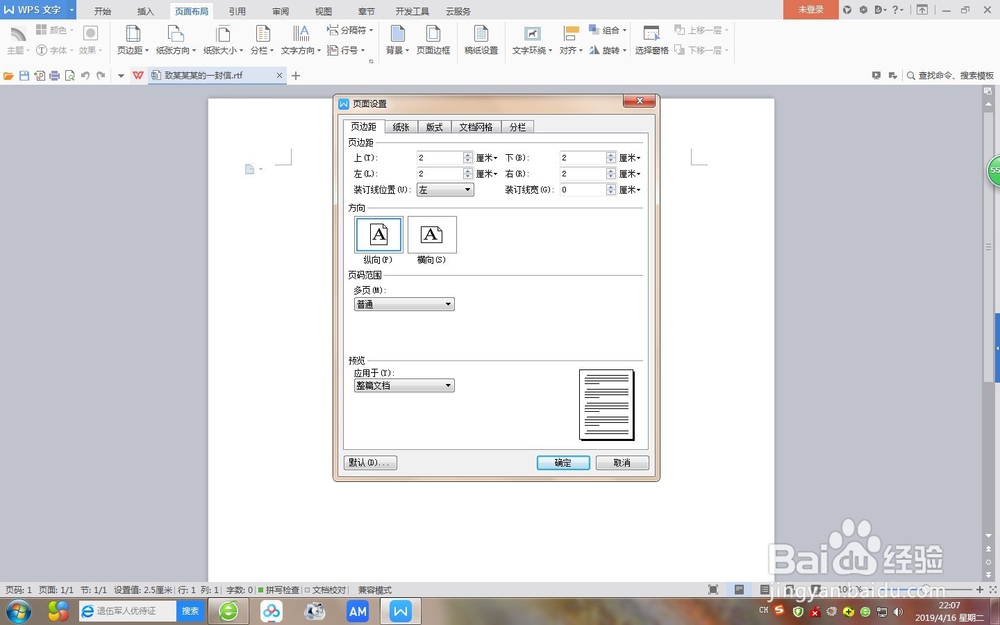
6、输入感谢信文本内容。按照感谢信文本格式,在Word文件中输入感谢信文字内容,若要另起一行,只需在键盘上按Enter键即可,输入结果如下图所示。(本人所输入的感谢信是随便在网上复制一篇下来做参考的)

7、保存文档。完成输入内容后,或者在输入过程中,需要养成定时保存的习惯,以防止停电,系统或软件崩制搀悲燔溃带来的无法预料的情况下,直接点击软件界面上的左上角的“保存“按钮即可,如下图所示。

